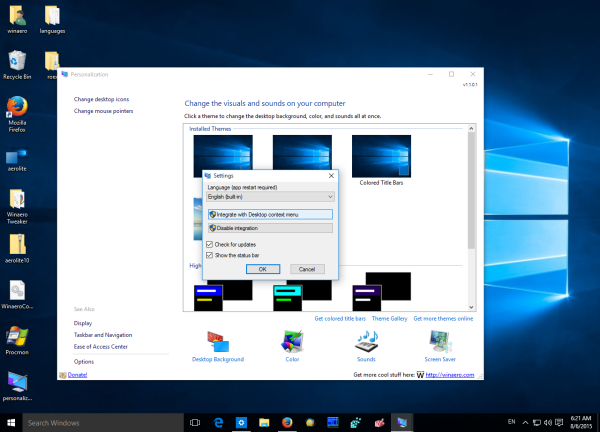Στα Windows 10, το κλασικό μενού περιβάλλοντος επιλογών εμφάνισης αντικαταστάθηκε με τη νέα εφαρμογή Metro που ονομάζεται «Ρυθμίσεις». Η εφαρμογή 'Ρυθμίσεις' ανοίγει όταν κάνετε κλικ στο στοιχείο 'Ρυθμίσεις εμφάνισης' στο μενού περιβάλλοντος της επιφάνειας εργασίας. Μπορείτε να επαναφέρετε το κλασικό applet ρυθμίσεων οθόνης στο μενού περιβάλλοντος της επιφάνειας εργασίας. Αν σας αρέσει περισσότερο από την εφαρμογή Ρυθμίσεις, ακολουθήστε τις οδηγίες σε αυτό το άρθρο.
Προς το προσθήκη κλασικών ρυθμίσεων οθόνης στο μενού περιβάλλοντος της επιφάνειας εργασίας των Windows 10 , πρέπει να κάνετε τα εξής.
Χρησιμοποιήστε την εφαρμογή Personalization Panel για Windows 10 δωρεάν λογισμικό.
- Πραγματοποιήστε λήψη του πίνακα εξατομίκευσης για Windows 10 . Από την έκδοση 1.1.0.1, υποστηρίζει την προσθήκη του κλασικού στοιχείου μενού περιβάλλοντος εμφάνισης για την επιφάνεια εργασίας στα Windows 10.
- Εκτελέστε την εφαρμογή και κάντε κλικ στο σύνδεσμο Επιλογές.
- Στις προτιμήσεις εφαρμογών, κάντε κλικ στο κουμπί 'Ενσωμάτωση με μενού περιβάλλοντος επιφάνειας εργασίας'.
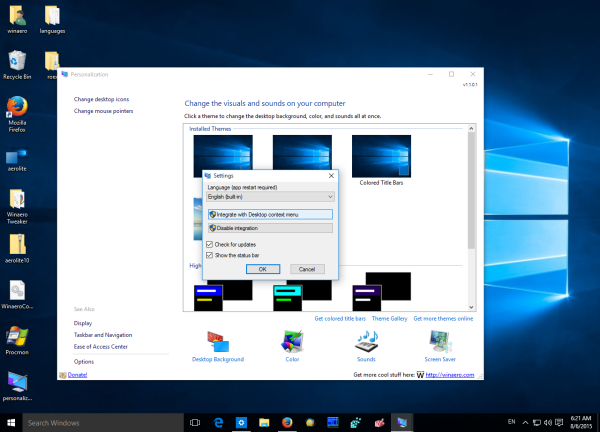
Επιβεβαιώστε την προτροπή UAC.
Αυτό είναι. Τώρα, μόλις κάνετε κλικ στο στοιχείο 'Ρυθμίσεις οθόνης', θα ανοίξει το κλασικό παράθυρο ρυθμίσεων οθόνης.
πώς να ρίξετε αντικείμενα στο roblox 2018
 Θα πάρετε επίσης το κλασικό παράθυρο εξατομίκευσης και την ικανότητα να πάρει χρωματιστές γραμμές τίτλου στα Windows 10 .
Θα πάρετε επίσης το κλασικό παράθυρο εξατομίκευσης και την ικανότητα να πάρει χρωματιστές γραμμές τίτλου στα Windows 10 .